 13.10.2014
13.10.2014 |
Nic0

.gif)
Pegasus Masterrace
Beiträge: 4.000
Registriert seit: 25. Jun 2014

|
 Pimp My Picture
Pimp My Picture
Dieser Thread ist für allen Hobby-Knipser, Bild-Bastler und HDR-Macher hier.
Postet einfach ein selbst geschossenes Bild von dem ihr meint, dass man es digital aufwerten müsste oder nehmt eines der geposteten Bilder und versucht sie zu verbessern oder zu stilisieren.
Am besten ist es immer eine RAW/NRW, TIFF oder unkomprimiertes JPEG Datei irgendwo hochzuladen. So kann man das meiste aus den Bildern rausholen.
Ich mach mal den Anfang mit einem Bild:
Download
London im Sommer fand ich unglaublich öde. Es war nicht richtig dunkel und hell wird's dort sowieso nie. Aus diesem Bild kann man bestimmt noch eine Menge rausholen.
Being gay is bad
But lying is worse
So just realize you have
A curable curse
And turn it off
|
|
|
|
|
13.10.2014 |
Sophor

.gif)
Great and Powerful

Beiträge: 327
Registriert seit: 13. Feb 2014

|
RE: Pimp My Picture
So, ich hab wirklich nicht viel Erfahrung damit, aber es macht einfach Spaß mit ein paar Dingen herumzuspielen 
Los Leute, das zu übertreffen ist keinen Kunst 
|
|
|
|
|
14.10.2014 |
Nic0

.gif)
Pegasus Masterrace
Beiträge: 4.000
Registriert seit: 25. Jun 2014

|
RE: Pimp My Picture
Das ist ist auf jeden Fall ein Fortschritt zum Original.
Das Zweite, na gut, was auch immer das für ein Filter war, er verrauscht den Himmel total. 
Mit welchem Programm hast du das gemacht?
Being gay is bad
But lying is worse
So just realize you have
A curable curse
And turn it off
|
|
|
|
|
14.10.2014 |
Sophor

.gif)
Great and Powerful

Beiträge: 327
Registriert seit: 13. Feb 2014

|
RE: Pimp My Picture
(14.10.2014)zer0x schrieb: Das Zweite, na gut, was auch immer das für ein Filter war, er verrauscht den Himmel total.
Stimmt, wobei das auch irgendwie cool aussieht finde ich 
Ich habe das Ganze mit Blender gemacht. Man unterschätzt was das gute Teil alles drauf hat 
Wahrscheinlich kein PS, aber für triviale Dinge und ein paar Spielereien alle mal ausreichend
|
|
|
|
|
15.10.2014 |
Derpy De Hooves

.gif)
Wonderbolt

Beiträge: 1.788
Registriert seit: 06. Apr 2014

|
RE: Pimp My Picture
Ich persönlich finde ja das, grad bei solchen Bildern, es perfekt aussieht wenn es mit Bleistift gemalt ist/wurde und mach auch gern aus meinen Bildern im Endeffekt sowas draus.
Manche Orte sind weit weg, von Sorgen entfernt. Sie sind Schätze, die man zu lieben lernt.
|
|
|
|
|
15.10.2014 |
Nic0

.gif)
Pegasus Masterrace
Beiträge: 4.000
Registriert seit: 25. Jun 2014

|
RE: Pimp My Picture
Das Erste gefällt mir irgendwie. Wie hast du's gemacht? Einfach mit Gammakurve?
Ich habe mal versucht ein HDR mit SNS-HDR draus zu machen:
Die Bäume gefallen mir noch nicht wirklich und der Himmel ist wieder sehr körnig, das liegt aber an der Kamera (EOS 1100D).
Komisch, dass hier niemand sonst Bilder postet. Dabei gibt es doch schon extra einen Thread für Kamerafreunde. Ich frage mich was die damit den ganzen Tag so machen. ![[Bild: cl-fs-eye.png]](https://smilies.bronies.de/smiley/102Fluttershy/cl-fs-eye.png)
Being gay is bad
But lying is worse
So just realize you have
A curable curse
And turn it off
|
|
|
|
|
15.10.2014 |
Derpy De Hooves

.gif)
Wonderbolt

Beiträge: 1.788
Registriert seit: 06. Apr 2014

|
RE: Pimp My Picture
Hab dafür Paint.Net benutzt, für das Programm kann man sich einige Filter runterladen und die dann anwenden bei dem heisst es dann "Bleistiftskizze".
Man kann dann dort die Stärke des Bleistiftes und Deckkraft einstellen, bringt auch andere Sachen mit, wenn man sich Photoshop sparen will kann man das schon nehmen.
Zur Not gehts auch über mehrere Programme 
Manche Orte sind weit weg, von Sorgen entfernt. Sie sind Schätze, die man zu lieben lernt.
|
|
|
|
|
15.10.2014 |
Nic0

.gif)
Pegasus Masterrace
Beiträge: 4.000
Registriert seit: 25. Jun 2014

|
RE: Pimp My Picture
Ich habe mal versucht diesen Filter mit PS nachzubauen.
Mit Gradiationskurve, Tonwertkorrektur und Grobe Malstriche kann man sich zumindest etwas annähern.
Gradiationskurve: ![[Bild: 01-watch_out_pp.png]](https://smilies.bronies.de/smiley/103Pinkie%20Pie/01-watch_out_pp.png)
Being gay is bad
But lying is worse
So just realize you have
A curable curse
And turn it off
|
|
|
|
|
15.10.2014 |
Derpy De Hooves

.gif)
Wonderbolt

Beiträge: 1.788
Registriert seit: 06. Apr 2014

|
RE: Pimp My Picture
Der Himmel sieht ein wenig spooky aus ![[Bild: pc-scdonotwant.png]](https://smilies.bronies.de/smiley/108Scootaloo/pc-scdonotwant.png)
Aber kommt der Bleistiftskizze schon nah.
Manche Orte sind weit weg, von Sorgen entfernt. Sie sind Schätze, die man zu lieben lernt.
|
|
|
|
|
01.11.2014 |
Nic0

.gif)
Pegasus Masterrace
Beiträge: 4.000
Registriert seit: 25. Jun 2014

|
RE: Pimp My Picture
Ich sehe jetzt erst, dass hier ja doch noch jemand was gepostet hat. 
Wie hast du den Overlay mit den Kratzern und Flecken gemacht? Einfach ein Bild drüber gelegt oder wirklich gezeichnet? Gibt es für sowas vielleicht Presets? Das könnte ich nämlich auch gut gebrauchen.
Ich hoffe, dass doch noch ein paar mehr Hobby Fotobearbeiter hier auftauchen und der Thread nicht einstaubt. Man kann ja auch einfach so bearbeitete oder korrigierte Bilder posten und sich darüber austauschen. 
Being gay is bad
But lying is worse
So just realize you have
A curable curse
And turn it off
|
|
|
|
|
01.11.2014 |
404compliant

.gif)
GalaCon Volunteer-Stratege
Carrot Not Found

Beiträge: 8.354
Registriert seit: 23. Okt 2011

|
RE: Pimp My Picture
Nun gut. Nachdem die anderen schon sehr schön gezeigt haben, was man an so einem Bild alles verunstalten kann, versuch ich mich mal mit Aufwertung. Gimp my Pic!
Erst mal hat das Bild zu viel Himmel. Viel zu viel. Also erst mal den Bildausschnitt reduzieren, auf das eigentliche Gebäude, sowie die Schiffe davor. Gleichzeitig hab ich das Bild etwas gedreht, damit es nicht so rechtslastig ist. Oh, und das ist ein Panoramafoto.
Als nächstes das Bild retten. Neuen Weißabgleich machen, die Helligkeit anheben, insbesondere in den mittleren Helligkeiten. Danach die Sättigung aus dem tristen Einheitsgrau hervor holen.
Jetzt kommt der zähe Teil, den Himmel weg kriegen. Mit dem Zauberstab und sehr viel Nachbearbeitung selektiere ich den Himmel einzeln. Dann wird der Haupt-Bildlayer dupliziert, und die Kopie bekommt die Auswahl als Ebenenmaske.
Jetzt habe ich quasi den Vordergrund und den Himmel in separaten Ebenen. Also los, den Himmel gleich mal mit dem Farbkurven-Tool drastisch aufgehellt, wieder hauptsächlich die Mitten.
Nur Grau ist es immer noch. Also mach ich mir einen Farbverlauf, oben intensiver Blau, nach unten in der Sättigung abnehmend, und lege 20% davon transparent über den Himmel:
Jetzt wirkt der Vordergrund schon wieder etwas blass, also kriegt der noch einen Schuss Sättigung.
Wäre jetzt nur noch der blöde weiße Mast da weg. Na dann fälschen wir doch mal ein wenig... Freunde der plumpen Fälschung sind heal selection und das Klonwerkzeug. Und damit soll es erst mal genug sein.
Mit der Bildmaske könnte man nochmal zurück zum 2. Bild gehen, und von dort Vorder- und Hintergrund separat in Farben, Kontrast, Helligkeit und Sättigung fein tunen, aber wir belassen es erst mal hierbei.
So, und nun behaupte du noch mal, das Wetter wäre zu trübe gewesen, um zu fotografieren. Nur weil die Sonne mal für einen Moment weg war. ^^
![[Bild: sig-shy.png]](https://404compliant.de/res/sig-shy.png) ![[Bild: sig-angel.png]](https://404compliant.de/res/sig-angel.png)
|
|
|
|
|
02.11.2014 |
Leon

.gif)
Vorschläfer
Adminpony
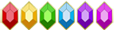
Beiträge: 5.432
Registriert seit: 12. Sep 2012

|
|
RE: Pimp My Picture
@404compliant:
Hast du den weißen Mast rechts am Rand per Resynthesizer / heal selection entfernt?
Ich habe das gleiche probiert, jedoch macht der Resynthesizer bei mir oft merkwürdige Dinge, wenn man ihn am Bildrand verwendet.
Dieser Post enthält keinen nicht jugendfreien Inhalt.
|
|
|
|
|
02.11.2014 |
404compliant

.gif)
GalaCon Volunteer-Stratege
Carrot Not Found

Beiträge: 8.354
Registriert seit: 23. Okt 2011

|
|
RE: Pimp My Picture
heal selection war hauptsächlich die Bäume, die Mauer und das Wasser. Beim 'verlängern' des Schiffs kriegt die Automatik nichts brauchbares hin, das ist mit Klon- und Heal-Stift von Hand verlängert.
Man darf es sich auch nicht zu sehr im Detail angucken, ist nicht wirklich überzeugend gefälscht... ^^
|
|
|
|
|
10.11.2014 |
Nic0

.gif)
Pegasus Masterrace
Beiträge: 4.000
Registriert seit: 25. Jun 2014

|
RE: Pimp My Picture
(01.11.2014)404compliant schrieb: So, und nun behaupte du noch mal, das Wetter wäre zu trübe gewesen, um zu fotografieren. Nur weil die Sonne mal für einen Moment weg war. ^^
Da könnte man ja fast den Eindruck bekommen, dass es in England auch gutes Wetter gibt. 
Lustigerweise war das Wetter am nächsten Tag auch wesentlich besser.
Vielleicht hätte ich lieber gleich ein Bild an dem Tag machen sollen.
Klick. Und ja ich weiß, es ist wieder zu matt und wieder ist irgendwas unschönes im Vordergrund.
Aber ja, du hast das schon um einiges professioneller gemacht als wir vorher. 
Vielleicht kann mir jemand bei diesem Problem weiterhelfen. Und zwar möchte ich versuchen echte Tiefenunschärfe nachzubauen, welche ja so aussieht:
Meine Versuche:
Original:
So schaut's aus mit Gauß:
Mit dem Focus Blur Plug-In für GIMP zumindest schon so:
Ich habe es nur schnell zum testen ausgeschnitten und auch keinen Übergang gemacht. Es geht ja auch nur um die weit entfernten Objekte.
Wie kann man so etwas manuell machen?
Being gay is bad
But lying is worse
So just realize you have
A curable curse
And turn it off
|
|
|
|
|
11.11.2014 |
404compliant

.gif)
GalaCon Volunteer-Stratege
Carrot Not Found

Beiträge: 8.354
Registriert seit: 23. Okt 2011

|
RE: Pimp My Picture
Gauss dürfte schon mal der falsche Weichzeichner sein, Gauss erzeugt eher einen verwaschenen Fleck:
![[Bild: pN6ewt1.png]](http://i.imgur.com/pN6ewt1.png)
Das ist eher wie Nebel oder eine beschlagende Glasscheibe. Was du willst, ist dass eine punktförmige Lichtquelle zu einem scharf abgegrenzten Kreis wird. Das ist ein Focus Blur, im Gegensatz zum Gauss Blur. Bewegungsunschärfe ist so ähnlich, aber halt nur in eine Bewegungsrichtung.
Jedenfalls brauchst du auch je nach Entfernung unterschiedliche Unschärfegrade, damit es wirkt. In deinem Beispiel ist einfach noch zu viel gestochen scharf, deswegen sieht es wie aus einem Computerspiel aus: Bis zur Brücke ist es ein 3D-Modell, dahinter nur eine Background-Textur. 
Am einfachsten ist es wohl, einen fertigen Miniatur-Filter dafür zu benutzen, der alles in einem Rutsch erledigt.
http://en.wikipedia.org/wiki/Miniature_faking
|
|
|
|
|
11.11.2014 |
Nic0

.gif)
Pegasus Masterrace
Beiträge: 4.000
Registriert seit: 25. Jun 2014

|
RE: Pimp My Picture
Komischerweise wird Gauss für Tiefenunschärfe trotzdem in jedem Tutorial verwendet. 
(11.11.2014)404compliant schrieb: Jedenfalls brauchst du auch je nach Entfernung unterschiedliche Unschärfegrade, damit es wirkt. In deinem Beispiel ist einfach noch zu viel gestochen scharf, deswegen sieht es wie aus einem Computerspiel aus: Bis zur Brücke ist es ein 3D-Modell, dahinter nur eine Background-Textur. 
Das hat mich auf eine geradezu irrwitzige Idee gebracht.
Warum denn nicht einfach im 3D Raum?
Die virtuellen Kameras können Alles, was echte auch machen.
Scenenaufbau:
Kameraeinstellungen:
Wie man sieht, habe ich eine lächerlich kleinen F-Stop genommen. Ich habe noch nie kapiert, warum erst dann sichtbare Tiefenschärfe entsteht. Der Vordergrund ist 1,8m und der Hintergrund 60m entfernt. Eigentlich müsste man doch da schon bei normalen Blenden Unschärfe sehen, oder?
So sieht's jedenfalls (physikalisch) gerendert aus:
Mit etwas Anisotropie und weniger Blenden-Lamellen wirkt es noch etwas realistischer:
Die weißen Ränder kommen von der Alpha-Map der Schnittmenge, noch so ein ungelöstes Rätsel. Die hätte ich an den Rändern etwas überstehen lassen und weichzeichnen sollen.
Jetzt nur noch das Problem mit den unterschiedlichen Schärfegraden, das wollte ich so lösen:
Das Problem dabei: Die Parallaxe ist total verzerrt und die Ebenen überdecken sich nicht mehr richtig. Dafür hat man jetzt einen gleichmäßigen Schärfeverlauf.
Gerendert:
Letzter Versuch. Ich verwende nur eine Ebene:
Gerendert:
Der Focus liegt etwa auf einem Drittel Höhe des Originalbildes, also an der linken Ecke der Brücke bzw. kurz unter dem Geländer aus dem Haus links.
Um der Verzerrung entgegenzuwirken, dürfte ich es entweder gar nicht vorverzerren und müsste dann den Verlust von einem Teil des Bildes in Kauf nehmen oder der Sensor müsste Trapezförmig sein, ich habe aber keine Ahnung wie und ob das in C4D geht, ich kann leider nur die Größe anpassen. 
Auf jeden Fall mal ein sehr interessanter Weg wie man echte, physikalische Tiefenunschärfe erzeugen kann. 
Being gay is bad
But lying is worse
So just realize you have
A curable curse
And turn it off
|
|
|
|
|
12.11.2014 |
404compliant

.gif)
GalaCon Volunteer-Stratege
Carrot Not Found

Beiträge: 8.354
Registriert seit: 23. Okt 2011

|
|
RE: Pimp My Picture
Wow, einige Bilder sehen echt psychedelisch aus...
Aber es fehlt an verschiedenen Tiefen. Müsste es nicht möglich sein, das Bild als Textur so über ein primitives 3D-Modell zu legen, dass sich aus Kamerasicht wieder das Originalbild zusammen setzt? Danach müsste man das 3D-Modell nur grob der Szene anpassen, so dass Dinge wie Auto, Straße, Brücke und Häuser jeweils eine passende Tiefe haben.
|
|
|
|
|
12.11.2014 |
Nic0

.gif)
Pegasus Masterrace
Beiträge: 4.000
Registriert seit: 25. Jun 2014

|
RE: Pimp My Picture
Genau das war für heute geplant und es hat nur fast 3h inkl. Rendern gedauert. Dadurch hätte ich fast noch das heutige Seminar in digitaler Produkmodellierung verpasst, welche Ironie. ![[Bild: pc-dcheeks.png]](https://smilies.bronies.de/smiley/104Rainbow%20Dash/pc-dcheeks.png)
Scenenaufbau:
Fokus auf Brücke, F-Stop 0,05:
Fokus auf Taxi, F-Stop 0,05:
Fokus auf Taxi, F-Stop 0,15:
Ich weiß wirklich nicht warum das mit der Blendenöffnung nicht so funktioniert wie es soll. Eigentlich wollte ich auch noch einmal mit dem Indigo Renderer rendern um ein Vergleichsbild zu haben, aber da ist der F-Stop auf 1 nach unten hin begrenzt.
Ein paar Makel gibt es noch an den Kanten der Objekte. Am deutlichsten sieht man das auf dem ersten Bild an Flaggen um Laternenmast in der Mitte.
Jedenfalls, meine Vorgehensweise:
1. Bild in den Hintergrund legen
2. Kamera so platzieren, dass die Arbeitsebene in etwa auf der Straße liegt.
3. Primitive in abgeschätzten Abständen an den Stellen größerer Objekte im Bild platzieren und entsprechend formen.
4. Gleiche Textur über alle Objekte legen und wieder mit Frontal-Mapping projizieren.
5. Zur Kameraansicht wechseln, Primitive ggf. zu Meshes konvertieren, ausreichend unterteilen, und UVWs der einzelnen Texturen erzeugen.
6. Auf den Physikalischen Renderer wechseln, Schärfentiefe aktivieren, die Renderauflösung auf die des Originalbildes anpassen, Kameraeinstellungen vornehmen und Fokus anpassen.
7. Rendern (mit möglichst hoher Sampling-Rate).
Being gay is bad
But lying is worse
So just realize you have
A curable curse
And turn it off
(Dieser Beitrag wurde zuletzt bearbeitet: 12.11.2014 von Nic0.)
|
|
|
|
|



.gif)







![[Bild: tumblr_static_tumblr_m2kzrwhvq41rrsbh3o1_500.gif]](http://static.tumblr.com/c1098c4bb27418ba663ad46fbaf26c23/hxtxkif/zyemzigm0/tumblr_static_tumblr_m2kzrwhvq41rrsbh3o1_500.gif)
![[Bild: cl-fs-eye.png]](https://smilies.bronies.de/smiley/102Fluttershy/cl-fs-eye.png)

![[Bild: 01-watch_out_pp.png]](https://smilies.bronies.de/smiley/103Pinkie%20Pie/01-watch_out_pp.png)
![[Bild: pc-scdonotwant.png]](https://smilies.bronies.de/smiley/108Scootaloo/pc-scdonotwant.png)



![[Bild: test2cwin5ut10a.jpg]](http://img5.fotos-hochladen.net/uploads/test2cwin5ut10a.jpg)



![[Bild: sig-shy.png]](https://404compliant.de/res/sig-shy.png)
![[Bild: sig-angel.png]](https://404compliant.de/res/sig-angel.png)
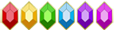
![[Bild: B8KZ52f.gif]](https://i.imgur.com/B8KZ52f.gif)

![[Bild: pN6ewt1.png]](http://i.imgur.com/pN6ewt1.png)

![[Bild: pc-dcheeks.png]](https://smilies.bronies.de/smiley/104Rainbow%20Dash/pc-dcheeks.png)